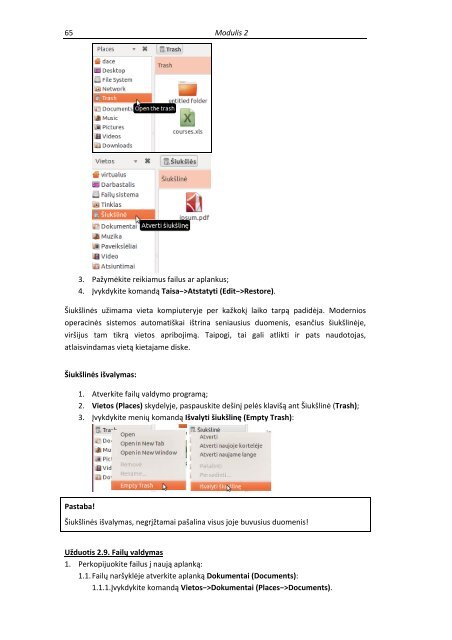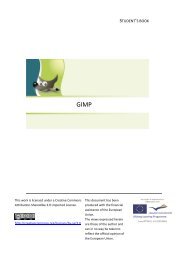Kompiuterio naudojimas ir darbas su failais
Kompiuterio naudojimas ir darbas su failais
Kompiuterio naudojimas ir darbas su failais
Create successful ePaper yourself
Turn your PDF publications into a flip-book with our unique Google optimized e-Paper software.
65 Modulis 2<br />
3. Pažymėkite reikiamus failus ar aplankus;<br />
4. Įvykdykite komandą Taisa−>Atstatyti (Edit−>Restore).<br />
Šiukšlinės užimama vieta kompiuteryje per kažkokį laiko tarpą padidėja. Modernios<br />
operacinės sistemos automatiškai ištrina seniausius duomenis, esančius šiukšlinėje,<br />
v<strong>ir</strong>šijus tam tikrą vietos apribojimą. Taipogi, tai gali atlikti <strong>ir</strong> pats naudotojas,<br />
atlaisvindamas vietą kietajame diske.<br />
Šiukšlinės išvalymas:<br />
1. Atverkite failų valdymo programą;<br />
2. Vietos (Places) skydelyje, paspauskite dešinį pelės klavišą ant Šiukšlinė (Trash);<br />
3. Įvykdykite menių komandą Išvalyti šiukšlinę (Empty Trash):<br />
Pastaba!<br />
Šiukšlinės išvalymas, negrįžtamai pašalina vi<strong>su</strong>s joje buvusius duomenis!<br />
Užduotis 2.9. Failų valdymas<br />
1. Perkopijuokite failus į naują aplanką:<br />
1.1. Failų naršyklėje atverkite aplanką Dokumentai (Documents):<br />
1.1.1. Įvykdykite komandą Vietos−>Dokumentai (Places−>Documents).